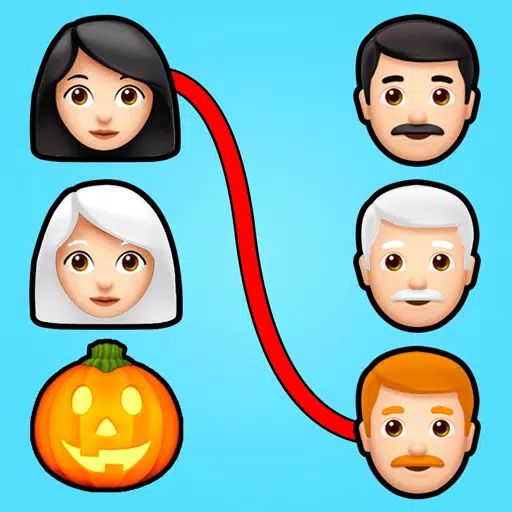Animal Crossing: Pocket Camp Completo - dónde cultivar bocadillos
Dominar la traducción de páginas web de Google Chrome: una guía completa
Esta guía proporciona un tutorial paso a paso sobre cómo traducir de manera eficiente el contenido de una página web con Google Chrome, y cubre la traducción de toda la página, la traducción de texto seleccionado y los ajustes de configuración de traducción personalizados. Siga estas instrucciones para navegar sin problemas por sitios web multilingües.
Paso 1: acceder al menú de configuración
Haga clic en los tres puntos verticales (o tres líneas horizontales) ubicados en la esquina superior derecha de su navegador Google Chrome. Esto abre el menú principal.

Paso 2: navegar a Configuración
En el menú desplegable, seleccione "Configuración". Esto abrirá la página de configuración del navegador.

Paso 3: Ubicar la configuración de traducción
En la parte superior de la página de configuración, encontrarás una barra de búsqueda. Ingrese "Traducir" o "Idioma" para encontrar rápidamente la configuración relevante.

Paso 4: acceder a la configuración de idioma
Una vez que aparezcan los resultados de la búsqueda, ubique la opción "Idiomas" o "Traducción" y haga clic en ella.
Paso 5: Administrar idiomas y preferencias de traducción
La página de configuración de idioma muestra una lista de idiomas admitidos por su navegador. Puede agregar, eliminar o reorganizar idiomas aquí. Lo más importante es asegurarse de que la opción "Ofrecer traducir páginas que no están en un idioma que usted lea" esté habilitada. Esto garantiza que Chrome le solicite automáticamente que traduzca páginas escritas en idiomas distintos al predeterminado.

Si sigue estos pasos, podrá aprovechar las sólidas capacidades de traducción de Google Chrome para disfrutar de una experiencia de navegación multilingüe fluida y eficiente.












](https://images.dyk8.com/uploads/18/17380116246797f3e8a8a39.jpg)